
L'ajout d'un fichier GIF animé à votre document Word est utile si vous souhaitez transmettre un message, démontrer une activité, capturer l'attention de l'audience ou simplement ajouter de l'humour. Voici comment ajouter un gif animé dans Microsoft Word.
Word vous permet d'insérer des gifs animés stockés sur le disque dur de votre ordinateur. Le processus d'insertion d'un gif dans un document Word n'est pas différent de celui de insérer une image ou un autre objet . Malheureusement, cela ne fonctionne que dans Microsoft Word for Windows 10. Si vous êtes un utilisateur Mac, vous pouvez toujours insérer un gif, mais il ne sera pas animé.
D'abord, mot ouvert et placez le curseur dans l'emplacement du document où vous souhaitez que le GIF apparaisse. Dans le groupe d'illustrations de l'onglet Insérer, cliquez sur "Images". Choisissez "Cet appareil" dans le menu déroulant.
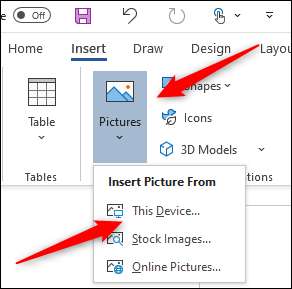
L'explorateur de fichiers s'ouvrira. Localisez et sélectionnez le gif que vous souhaitez insérer. Cliquez sur "Insérer".

Le GIF apparaîtra dans votre document Microsoft Word. Vous verrez une icône de pause dans le coin inférieur gauche de l'image. En cliquant sur elle mettra en pause l'animation.
Vous verrez également le texte alt au bas du GIF. Word essaie d'ajouter du texte alt pour vous automatiquement, mais ce n'est pas toujours précis. À rendre votre mot document plus accessible , écrivez du texte alt descriptif. À Modifier le texte alt de votre gif, cliquez sur le texte en bas.

Alternativement, cliquez avec le bouton droit de la souris sur le gif, puis sélectionnez "Modifier le texte alt" dans le menu contextuel.
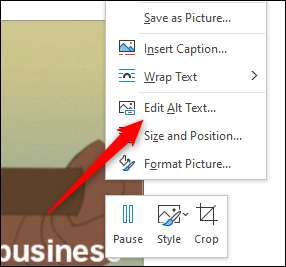
Le volet Texte alt apparaîtra à droite de la fenêtre. Tapez le texte alt souhaité dans la zone de texte.
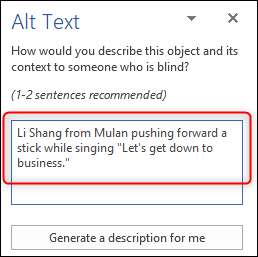
Maintenant, vous avez non seulement inséré un GIF dans votre document Microsoft Word, mais vous l'avez également rendue accessible à tout le monde.







